win10所有程序在哪里找出来
在使用Windows 10操作系统的过程中,我们经常会遇到需要查找特定程序的情况,但是有时候我们可能会迷失在繁杂的程序中,不知道该如何快速找到想要的程序。这时候我们就需要掌握一些Win10程序搜索技巧,帮助我们快速定位所需的程序。通过学习这些技巧,我们可以更加高效地使用Windows 10系统,提高工作和生活的效率。
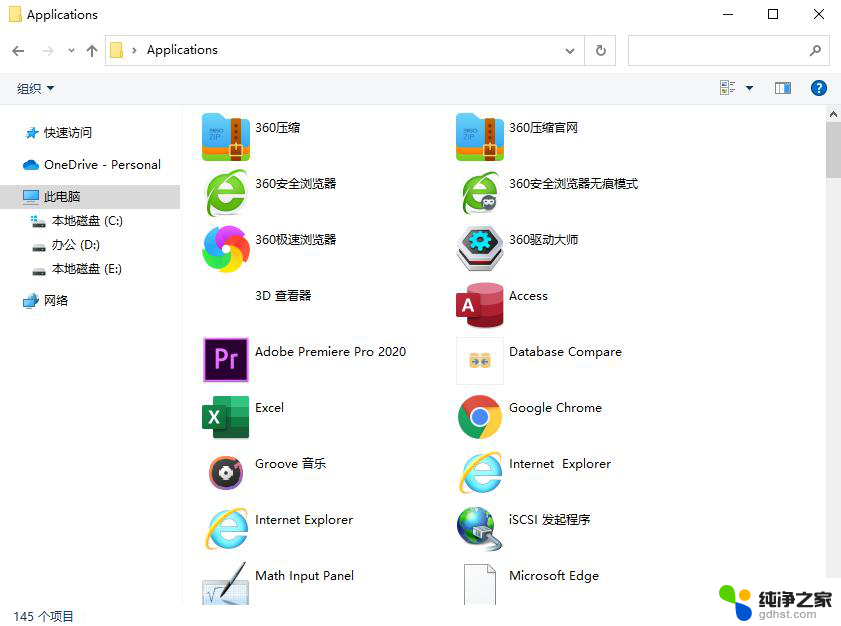
**一、使用开始菜单搜索**
1. **点击开始按钮**:首先,点击屏幕左下角的Windows徽标(开始按钮)。
2. **输入程序名**:在出现的开始菜单中,你会看到一个搜索框。直接在这个搜索框中输入你想要查找的程序的名称或关键词。
3. **选择程序**:随着你的输入,系统会实时显示匹配的程序列表。你只需用鼠标点击或键盘上下键选择想要打开的程序,然后按Enter键即可启动。
**二、利用Cortana搜索**
1. **激活Cortana**:在任务栏的搜索框(默认情况下,它与开始菜单的搜索框是同一个)中输入内容。或者点击搜索框旁边的麦克风图标进行语音输入。
2. **搜索程序**:输入程序名称或相关关键词,Cortana会智能识别并展示搜索结果。包括应用程序、设置项等。
3. **打开程序**:从搜索结果中选择对应的程序,点击即可打开。
**三、使用文件资源管理器搜索**
虽然文件资源管理器主要用于文件和文件夹的搜索,但你也可以通过它来搜索程序。
1. **打开文件资源管理器**:点击任务栏上的文件夹图标或使用快捷键Win+E。
2. **进入搜索界面**:在文件资源管理器的右上角,你会看到一个搜索框。点击它,输入程序名称或相关关键词。
3. **筛选结果**:默认情况下,搜索结果会包括文件、文件夹和程序。你可以通过点击搜索框下方的“类型”选项来筛选结果,仅显示“应用程序”。
4. **打开程序**:从筛选后的结果中选择你想要打开的程序,双击即可。
通过以上三种方法,你可以轻松在Windows 10中搜索并启动任何程序。掌握这些技巧,将让你的电脑使用体验更加流畅和高效。
以上就是win10所有程序在哪里找出来的全部内容,有需要的用户就可以根据小编的步骤进行操作了,希望能够对大家有所帮助。
- 上一篇: 简述更新windows 10操作系统的操作步骤
- 下一篇: 没有了
win10所有程序在哪里找出来相关教程
-
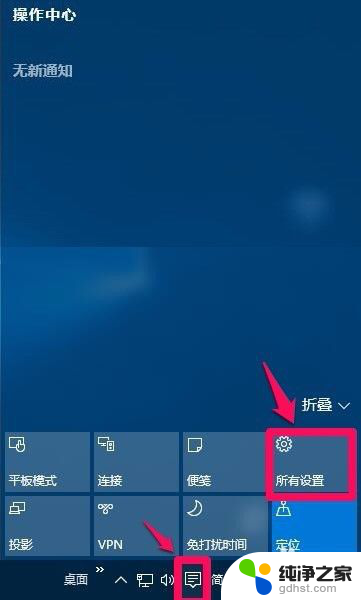 win10设置程序文件在哪里
win10设置程序文件在哪里2023-11-22
-
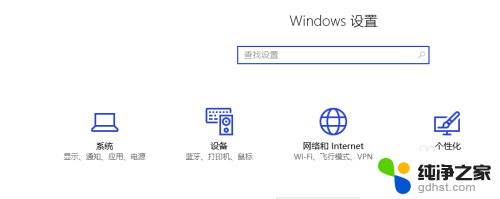 win10的添加删除程序在哪里
win10的添加删除程序在哪里2024-01-01
-
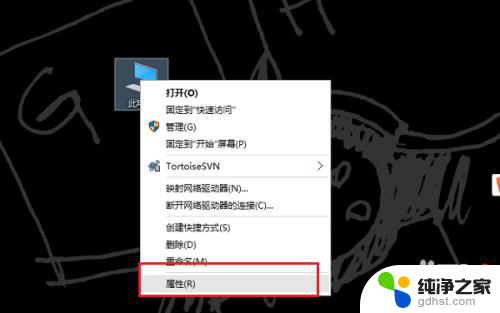 在哪里找到win10的激活码
在哪里找到win10的激活码2023-11-15
-
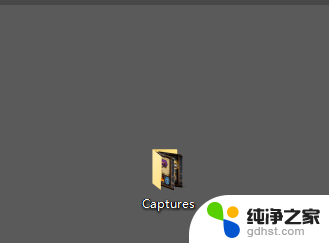 win10电脑截屏在哪里找图片
win10电脑截屏在哪里找图片2024-04-03
win10系统教程推荐